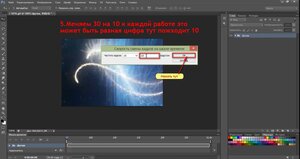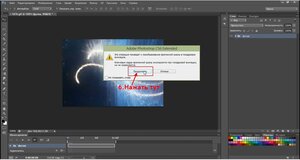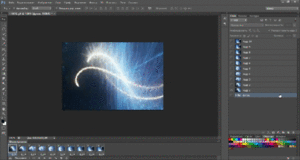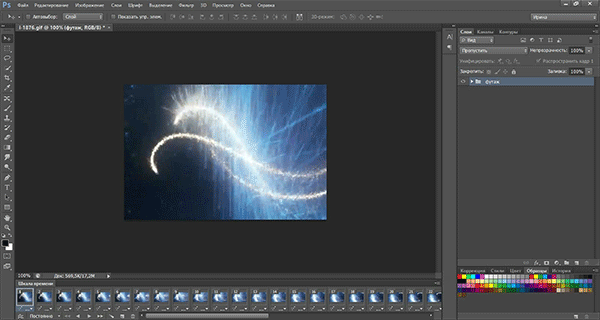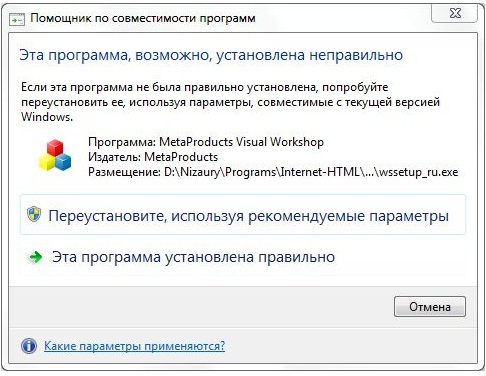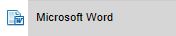-Метки
-Приложения
 ОткрыткиПерерожденный каталог открыток на все случаи жизни
ОткрыткиПерерожденный каталог открыток на все случаи жизни Я - фотографПлагин для публикации фотографий в дневнике пользователя. Минимальные системные требования: Internet Explorer 6, Fire Fox 1.5, Opera 9.5, Safari 3.1.1 со включенным JavaScript. Возможно это будет рабо
Я - фотографПлагин для публикации фотографий в дневнике пользователя. Минимальные системные требования: Internet Explorer 6, Fire Fox 1.5, Opera 9.5, Safari 3.1.1 со включенным JavaScript. Возможно это будет рабо Всегда под рукойаналогов нет ^_^
Позволяет вставить в профиль панель с произвольным Html-кодом. Можно разместить там банеры, счетчики и прочее
Всегда под рукойаналогов нет ^_^
Позволяет вставить в профиль панель с произвольным Html-кодом. Можно разместить там банеры, счетчики и прочее 5 друзейСписок друзей с описанием.
Данное приложение позволяет разместить в Вашем блоге или профиле блок, содержащий записи о 5 Ваших друзьях.
Содержание подписи может быть любым - от признания в любви, до
5 друзейСписок друзей с описанием.
Данное приложение позволяет разместить в Вашем блоге или профиле блок, содержащий записи о 5 Ваших друзьях.
Содержание подписи может быть любым - от признания в любви, до
-Новости
-Рубрики
- Цитаты (13)
- Ссылки (7)
- Фотографии (7)
-Цитатник
Драгоценные камни по знакам зодиака У каждого драгоценного камня есть свои определенные свойства,...
Украинская камасутра - (0)Для тих, кому 18+.Художниця намалювала українську Камастру ...
Похудей - (0)Похудей и подрасти: японская методика. Похудей и подрасти: японская методика быстрое похуд...
Ангел кротости - (0)Ангел кротости и мягкости, красоты и величия... Луиза Прусская (1776—1810)... Мать им-цы Александры ...
Рубрики - Домовушки - (0)Рубрики моего дневника SPA-САЛОН (174) АРОМА... (1) АЛК...
-Ссылки
-Музыка
- К. Орбакайте - "Ненормальный"
- Слушали: 3941 Комментарии: 0
- Бяки-Буки
- Слушали: 73 Комментарии: 0
- Если ты уйдешь, 2014
- Слушали: 1164 Комментарии: 0
- Исчезли солнечные дни, 2014
- Слушали: 490 Комментарии: 0
-неизвестно
-неизвестно
-Поиск по дневнику
-Подписка по e-mail
-Друзья
-Постоянные читатели
-Сообщества
-Статистика
Уменьшение числа кадров в анимации |
Это цитата сообщения Irina_khlebn [Прочитать целиком + В свой цитатник или сообщество!]
Источник

Есть много способов уменьшения веса анимации, одним из которых является —
уменьшение количества кадров в анимации.
Это когда удаляются части кадров.
Но иногда этим способом просто не возможно
воспользоваться,что бы не испортит анимацию.
По этом я решила написать этот урок
и показать ещё один способ.
Пусть фотошоп сам просчитывает как это сделать.
Начну с того, что уменьшать количество кадров
нельзя до до бесконечности...
Существует мнение, что анимация начинается после 6 кадров...
Из моего личного опыта, анимация созданная больше 30 кадров
начинает ужасно влиять на ФШ.И если у вас мало места
на главном диске и созданный документ, большого размера,
то и вес соответственно будет очень большим.
Сохранить этот документ в GIF формате будет очень трудно или даже не возможно, ФШ может просто зависнуть.
К тому же,если вы не сохранили работу
в рабочем формате PSD работа может потеряться навсегда.
Хватит пояснений приступаем к делу.
На примере футажа из 30 кадров я покажу как
ещё можно уменьшить количество кадров.
1.0.Открываем Футаж в ФШ.
1.1.Собираем все слои в группу.а
1.2.Переходим во "Временную шкалу",нажав значок
внизу панели "Анимация".(смотри Рис.1 и 2)
|
Рис.1 |
Рис.2 |
1.3.Затем идём в панель "Меню анимации" и выбираем "Задать скорость смены кадров на шкале времени..." В открытом окне видим два окошка, почти всегда стоят параметры 30 и 30; или 25 и 25... У меня было 30 кадр/сек. Во втором окошке 30 меняем на 10.(смотри Рис.3 и 4)
|
Рис.3 |
Рис.4 |
Сколько выставлять кадр/сек зависит от того,
сколько кадров имеет анимация и от того сколько кадров вы хотите получить в итоге. Чем больше кадров у анимации тем меньше я ставлю кадр/сек.
!!!Помните!!!
Чем меньше вы оставите кадров в анимации,тем больше пропадут мелкие детали анимации.
Рекомендую оставлять
не меньше 9 кадров и не больше 20 кадров
Это только мои личные рекомендации.Всё зависит от вашей работы...
1.4.Обратите внимание"Шкала времени" уменьшилась. Переходим опять в "Покадровую анимацию" нажимаем значок, в левом нижнем углу.(смотри Рис.5) Появится окно нужно нажать "Продолжить"(смотри Рис.6)
|
Рис.5 |
Рис.6
|
1.5.Теперь в "Покадровой анимации" теперь вместо 30 кадров получилась 10. Проигрываем анимацию,если всё устраивает переходим к следующему пункту объяснений. Если нет, кадров получилась слишком мало или много, начинаем всё сначала, но выставляем другое количество кадр/сек(смотри Рис.7)
|
Рис.7 |
1.6.В панели "Анимация" (Однократно) меняем на (Постоянно)
После всех этих манипуляций я рекомендую создать слои из кадров. Или сохранить( Сохранить для Web...) в GIF формате.
Для тех кто ещё не знает как создать слои из кадров.
Идём в "Меню анимации" значок справа, и выбираем пункт "Создать слои из кадров"(смотри Рис.8)
1.7.Теперь в панели "Слои" появились новые слои,
а у группы "Футаж" закрыт глазик.Эта группа нам больше не нужна, её можно удалить.(смотри Рис.9)
|
Рис.8 |
Рис.9 |
Вот тут я показала как я это делала.(смотри Рис.10)
|
Рис.10 |
1.8.По желанию можно эти слои объединить в Группу, дать ей название. И с этой группой дальше можно работать
как с клипартом. Перетаскивать на другой документ,применять свободное трансформирование,добавлять маску....и многое другое.
На этом я с вами прощаюсь. Желаю вам всем удачи и до новых встреч.
Серия сообщений "футажи":
Часть 1 - Анимированные фоны, ч.1
Часть 2 - Анимация при помощи футажей (на примере зрачка)
...
Часть 36 - Распускающиеся цветы. Часть 2 (анимация)
Часть 37 - Распускающиеся цветы. Часть 3 (анимация, футажи)
Часть 38 - Как уменьшить число кадров в готовой анимации.
|
|
Красивый шрифт |
Это цитата сообщения Н_НИНА [Прочитать целиком + В свой цитатник или сообщество!]
http://photoshop-ot-olechki.ru/fotoshop/uroki-fotoshopa/byistro-nayti-krasivyiy-shrift-v-fotoshope-sposob-1?utm_source=feedburner&utm_medium=email&utm_campaign=Feed%3A+photoshop-ot-olechki%2FfEAn+%28%D0%A4%D0%BE%D1%82%D0%BE%D1%88%D0%BE%D0%BF+%D0%BE%D1%82+
Как быстро найти красивый шрифт в фотошопе cs5? Моя подсказка для вас! Способ 1. О втором расскажу чуть позже. Удачи в вашем творчестве!
|
|
Программа установлена неправильно |
Это цитата сообщения _Lyubasha_K_ [Прочитать целиком + В свой цитатник или сообщество!]
|
|
|
Поздравления |
Это цитата сообщения Russlana [Прочитать целиком + В свой цитатник или сообщество!]
|
|
Замок Гарибальди |
Это цитата сообщения Nonna123 [Прочитать целиком + В свой цитатник или сообщество!]
Самый красивый готический замок России находится в селе Хрящевка в Самарской области.
Это единственный в Поволжье luxury-отель, являющийся частью строящегося на берегу Жигулёвского моря туристического комплекса «Замок Гарибальди», в который будут входить гостиницы, рестораны, развлекательная, парковая и пляжная зона, а также порт.

Если уж совсем точно – это единственный в своём роде современный замок в неоготическом стиле, построенный по принципу исторической реконструкции. Возможно, поэтому этот замок так любят реконструкторы. Однако это не копия какого-то конкретного замка, а скорее архитектурная фантазия на тему готики и романтизма.

Авторы проекта: главный архитектор, член Союза архитекторов России Валерий Сеглин, архитектор Юрий Гурьянов. Дизайн фасадов - художник Сергей Каренгин. Декор фасадов - художник Алексей Чебоксаринов. Скульптор - Виктор Шувалов.

|
|
День памяти Ильи Пророка |
Это цитата сообщения Захаринка [Прочитать целиком + В свой цитатник или сообщество!]
|
|
Святая троица |
Это цитата сообщения Захаринка [Прочитать целиком + В свой цитатник или сообщество!]
|
Есть образ, единением звучащий,
Христианское учение говорит: Бог един в трех лицах; Бог Отец, Бог Сын и Бог Дух Святой. |
 |
|
|
Копилка рамочек |
Это цитата сообщения green_eyes_nik [Прочитать целиком + В свой цитатник или сообщество!]
|
|
|
Гипербореи |
Это цитата сообщения сандро_пятый [Прочитать целиком + В свой цитатник или сообщество!]

Загадка исчезнувших континентов – наверное, самая таинственная из всех легенд. Атлантида и Гиперборея – два величайших и древнейших мистических государства, некогда существовавших на нашей планете. И хотя еще в истории нет официальных доказательств, есть ученые, которые не сомневаются, что загадочные континенты оказали непосредственное влияние на современную картину мира.
По легенде, таинственная, не достижимая сегодня Гиперборея располагалась в самом центре Земной оси – Северном полюсе. Поэтому населявших таинственную Гиперборею тогда называли асами – «людьми Оси» (АЗ - Бог Земной).
Также этот материк назывался Арктидой (Даарией), а гиперборейцы, живущие за северным ветром, были известны, как эльфы . Город-центр именовался Пола (ПО- покой Ла- Лоно,место проживания), что означало «спокойное место». Именно от этого слова-первоначала впоследствии и произошло именование античных городов-государств полисами, а центра – Полюс. В древнегреческих мифах можно встретить и другое название – Ортополис – Город Вертикали, Город Земной Оси.
|
|
Рамочка-Поздравляю- |
Это цитата сообщения Franzuzhenka [Прочитать целиком + В свой цитатник или сообщество!]
|
Серия сообщений "***мои праздничные рамочки":
Часть 1 - Рамочка С Днём рождения!
Часть 2 - Рамочка "Валентинка"
...
Часть 14 - Рамочка с 23 Февраля
Часть 15 - Рамочка "Праздничная"
Часть 16 - Рамочка "Поздравляю!"
|
|
Куклы-невесты |
Это цитата сообщения дракоша52 [Прочитать целиком + В свой цитатник или сообщество!]
Вышивка, дорогие ткани, кружева, интересный дизайн...
Итак, начнем. Наслаждайтесь!
Куклы Tom Francirek & Andre Oliveira.
Произведения этих двух авторов удивляют своим качеством, артистизмом и красотой. Они неустанно работают над совершенствованием своего мастерства, которое проявляется в каждой кукле, что рождается в их студии.



|
|
Коллажи |
Это цитата сообщения Н_НИНА [Прочитать целиком + В свой цитатник или сообщество!]





|
|
Текст с окошечком прокрутки |
Это цитата сообщения Шадрина_Галина [Прочитать целиком + В свой цитатник или сообщество!]












Серия сообщений "Уроки для блогов":
Часть 1 - Как скопировать текст с сайта, который защищен от копирования.
Часть 2 - Как взять картинку с альбомов Яндекс -фото
...
Часть 21 - Как увидеть пароль вместо звездочек?
Часть 22 - Как сделать бегущую строку и бегущее изображение в дневнике
Часть 23 - Сделать текст с окошечком прокрутки (флеймом)
|
|
Питеру 309 лет |
Это цитата сообщения Ротмистр [Прочитать целиком + В свой цитатник или сообщество!]
|
|
Сегодня северная столица России Санкт-Петербург отмечает свой День рождения. Ему исполняется 309 лет.
Поздравляем всех петербуржцев, ленинградцев, всех жителей города, гостей, а также тех, кому не безразличен славный город на Неве - с Днём города. Удачи вам, радости и успехов!
Выкладываю фотогалерею некоторых достопримечательностей Петербурга. Думаю, вам будет приятно увидеть знакомые места и, возможно, узнать кое-что новое. Пост информативный!


























































































Читателям дневника

Спасо-Преображенский собор

|
|
Размахова. Тверь |
Это цитата сообщения Размахова [Прочитать целиком + В свой цитатник или сообщество!]
|
|
Клавиши клавиатуры |
Это цитата сообщения мадам_Анжелика [Прочитать целиком + В свой цитатник или сообщество!]
|
|
|
Бесплатные программы |
Это цитата сообщения Лариса_Гурьянова [Прочитать целиком + В свой цитатник или сообщество!]
| |
Серия сообщений "* Работа программ":
Часть 1 - Программа photoscape 3.5
Часть 2 - Программа Ulead VideoStudio
...
Часть 45 - Как чистить систему от мусора
Часть 46 - Dropbox
Часть 47 - БЕСПЛАТНЫЕ ПРОГРАММЫ "Windows"
Часть 48 - Программа Punto Switcher
|
|
Советы, полезно |
Это цитата сообщения НатальяГончарова [Прочитать целиком + В свой цитатник или сообщество!]
Тысяча и одна полезность
|
6 декабря, 17:50  |
В этой теме собраны ссылки на подсказки и ответы на вопросы пользователей ярушки.
Тема будет периодически пополняться. Если вам встретился на ярушке полезный совет, пожалуйста, поделитесь ссылкой на него в комментариях, возможно, кто-то нуждается в этой информации.
Если вы не нашли ответа на интересующий вопрос, задайте его в комментах.
Большая подборка разных полезных вещиц для блога также есть вот тут.
Ваш компьютер
Как настроить быстрый запуск любимых программ
Как нажать невидимую кнопку
Использование встроенной справочной системы
Создание трек-листа
Как восстановить "битый" архив"
Как сделать скриншот
Сортировка фотографий на компьютере
О "точках восстановления"
"Горячие клавиши" в Windows
Темы для Windows XP
Если завис компьютер
Анимация на рабочем столе
Установка Windows. Освоение компьютера. Помощь новичку при сбоях
Утилиты для работы с драйверами
Ярлыки
Оформление блога
Как подогнать картинку под ширину поста
Как загрузить музыку и видео на свою страницу
Как вывесить сразу много фоток
Как вывешивать фотографии в клубы, чтобы они не дублировались на Яндекс.Фотках?
Как опубликовать HTML-код
Как вставить в блог флешку, если нет её кода
Как поменять "шапку"
О "шапке" и графических редакторах (всё в комментариях)
Правила качественного блога
Настройка странички
Как запретить комментировать записи в своем дневнике (забанить)?
Как сделать у себя на странице стену и "подмигнуть?"
Изменение даты записи
О "дружбе", "лжедрузьях" и порноспамерах
Чистка дневника, меню, поиск по блогу
Как почистить дневник от ненужных записей и сделать меню в блог или клуб
Как установить Яндекс.Поиск по блогу
Просмотр, редактирование, очистка блога (дневника)
Ответы на частные вопросы по чистке дневника
Обращение к гостям
Как написать разные "обращения" к гостям и к друзьям
Быстрый переход по годам и месяцам - в "обращении к гостям"
Быстрый переход по страницам блога
Баннер нашего клуба
Ссылки
Несколько способов поделиться ссылкой на интересный материал
Как поделиться ссылкой на конкретный пост
Кликабельные картинки
Как сделать чтобы картинка стала ссылкой (баннер клуба)
Как сделать картинки кликабельными
Как сделать картинку, раскрывающуюся по клику на полный размер
Всё про "cut" ("врезка", "кат")
Как убирать длинные тексты под кат, писать жирным шрифтом, вставлять картинки в комментарии...
Ещё раз про "кат", жирный шрифт и вставку картинок
Как вставить открытку в пост, разместить ее по центру, спрятать под cut
Снова про "кат" - "прячем" видео и фотки. Очередная уловка
Слайдшоу
Как создать слайдшоу и разместить его в блоге
Слайдшоу с помощью онлайн-сервиса
Слайдшоу своими руками (без использования Яндекс.Фоток)
Слайдшоу и видеоролики (ссылки на онлайн-сервисы и программы)
Осеннее настроение
Редкие спецсимволы
Как добавить в свой ник сердечки, звёздочки и прочие "картинки"
Таблица редких спецсимволов HTML
Кириллица и старославянский - коды символов в HTML (редкие спецсимволы - 2)
Редкие спецсимволы: Взгляни на свой ник со стороны
Подсказки, уроки о рамочках и табличках
Как сделать рамку для текста. Экспресс-метод от ternosvit
Создание рамок. Основные понятия. Урок от Дианы
"Табличный" урок от Knight Of Silence
Размещение картинок с кодами
Смайлы: Общие вопросы
Как вставить в пост или комментарий красивый смайлик
Ярушные смайлы - быстро и просто!
Подробно про стандартные ярушные смайлы
Смайлы: Коллекции
Зодиакальные смайлы и китайский гороскоп
Козочки, волки и динозаврики
Смайлы "Поросята"
Чайники-смайлики
Смайлики: Праздники. Подарки. День рождения
Арбузные смайлы
Красивые смайлы для ваших ярких страниц
Часики, кнопочки, линеечки, информеры, флешки
Как вставить счетчик, информер или "кнопочку" себе на страничку?
Часики, линеечки, информеры, слайдшоу, счётчики
Кнопки для вашей странички
Как сделать именные часики в блог или клуб
Часики "Firefox"
Новогодние часики
Календари для блогов и клубов
Календарь со своей картинкой
Восемь флешек "Зверьё моё"
Флеш-игрушка "Сделай снеговика"
Цветочный тест в блог или клуб
Музпик - музыка в блоге
Проверка совместимости знаков Зодиака (игрушка)
Флеш-игра "Построй замок"
Флеш-палитра для подбора цветов
Фоны, глиттеры, картинки
Снежинки для оформления блогов и других проектов
Блестяшки (глиттеры) для ваших проектов
Зимние шапки для блогов - переодеваем страничку
Восемьдесят два "Спасибо!"
"Спасибо!" Анимированные надписи
Разделители текста
Ютака Кагайя
Цитаты на каждый день (в картинках)
Клубы на Я.ру
Что такое премодерация?
Что делать, если Вы не получили приглашение в модераторы?
Как открыть клуб
Сервисы Яндекса
Официальная справка по Я.ру
"Избранное" и "Популярное" в фотках на Яндекс.Фотках
Как читать все блоги в своих цветах. Как читать клуб, не вступая в него. Как читать чужой блог без "подружения"
Яндекс.Бар и Я.Онлайн
"Коллекции" или вложенные альбомы на Яндекс.Фотках
Как установить обложку для альбома или коллекции альбомов на Яндекс.Фотках
Как скачать целый альбом фоток (или его часть) с Яндекс.Фоток
Малоизвестные факты о Я.ру и приёмы их использования
Как отправить открытку
Яндекс.Закладки
Вложенные альбомы под одной обложкой
Как скачать целый альбом с Яндекс.Фоток
Я.Онлайн теперь и в Яндекс.Почте
"Популярное" и "Избранное" на Яндекс.Фотках
Статьи по безопасности в Интернете
Ловушки Интернета: Интренет-угрозы и защита от них
Защита от взлома электронной почты
Как распознать мошенническое письмо
Интернет-полезности
Как смотреть он-лайн кино
Как докачать оборвавшуюся закачку
Как быстро собрать картинки с интересной странички
Статьи о Mozilla Firefox и других браузерах
"Горячие клавиши" в Firefox
Почтовый клиент, запускающийся как вкладка браузера Mozilla Firefox
Как настроить стартовую страницу браузера
Как почистить кэш браузера
Аддоны для Firefox
Firefox блокирует установку аддонов
Как отключить музыку
Установка SweeiIm
Почтовый клиент, запускающийся как вкладка браузера Mozilla Firefox
SpeedyFox
Статьи о видеохостинге YouTube
10 "фишек" YouTube
Как скачивать ролики с YouTube без всяких программ
Ещё 10 способов скачать ролики с YouTube
Смотрим YouTube, лёжа на диване
Ссылки на интернет-ресурсы
Карта интернета
Почта Деда Мороза
Плеер в блог (с плейлистом и возможностью настроить его)
Как и где сделать блестяшку в интернете: Инструкция в картинках
Самодельный блестящий текст
Ещё блестящий текст
Аватары и фоны в шапку своими руками
Аватары, смайлики, гороскопы
Генератор разноцветного текста
Планета Small Bay
Настройка компьютера
Программы
Download Master
AnVir Task Manager
Dicter - онлайн переводчик
Видео: уроки, фильмы
Аудио и видео уроки интенсивного изучения английского языка
Как есть куриные крылышки
Химия на кухне: Всё о мясе
Как завязывать галстук
Завязываем шнурки "в одно касание"
Складываем футболку за пару секунд
Универсальное платье-блузка-юбка
Обои для рабочего стола
Зимние обои
Обои Времена года. Зима
Обои Времена года. Осень
Обои Времена года. Лето
Обои "Zodiaс"
Обои 3D смайлы
Обои 3D
Обои Женщины моей мечты
Статьи и уроки по GIMP
GIMP-интерфейс: что где лежит
Анимация "Рассыпающийся текст"
Здоровье
Как за пять минут снять усталость
О профилактике и лечении гриппа
Календарь "заразности": Как не заразиться самому и не заразить окружающих
Всякая всячина
Как правильно встретить год Тигра
Как пьют спиртные напитки
Компьютерный сленг + словарь
14 типов интернетчиков, которые всех раздражают
Как сложить столовые салфетки
Как добиться естественных снимков
|
|
Все для компьютера |
Это цитата сообщения Liudmila_Sceglova [Прочитать целиком + В свой цитатник или сообщество!]
|
|
HTML |
Это цитата сообщения mirela-MONI4KA [Прочитать целиком + В свой цитатник или сообщество!]
Данный урок поможет Вам за пару дней выучить основы HTML. Вы поэтапно, шаг за шагом создадите свою первую HTML страничку в сети интернет. На основании её, Вы без особого труда сможете создавать, а также редактировать сайты. Внимательно изучите две странички, если что непоняли, лучше вернуться назад, что бы вновь разобрать все заново. На всё про всё, Вы потратите 4-8 часов, но знание основ HTML стоит того!
Итак, для начала создайте на диске отдельную директорию (папку) для будущей HTML страницы (порядок прежде всего:).
1. D:\первые шаги\
Теперь откроем блокнот (notepad), копируем туда следующий текст:
<head>
<title>Мой первый шаг </title>
</head>
<body>
Здравствуйте, это моя первая страница.
<br>
Добро пожаловать!
</body>
</html>
|
|